Ortak olarak kullanılan bilgisayarlarda her kullanıcı için hesap oluşturmak sağlıklı bir işlemdir. Bu şekilde kullanıcıların verileri bilgisayarda daha güvenli barınır. Ayrıca bilgisayarlarda kullanıcı hesapları ile her kullanıcı için özel bir alan oluşturmuş oluruz. Windows işletim sistemlerinde kullanıcı ekleme işlemini kolay bir şekilde yapabiliriz. Bu yazıda Windows 10 işletim sisteminde bu işlemin nasıl yapılacağını öğreneceğiz. Bu işlemin adımları şu şekildedir;
Not: Bu işlemi administrator (yönetici) yetkisine sahip bir kullanıcı ile yapmamız gerekmektedir.
1-) Bu işlem için ilk olarak Windows + R tuşlarına birlikte basıyoruz. Açılan kutucuğa Netplwiz yazıp enter tuşuna basıyoruz.
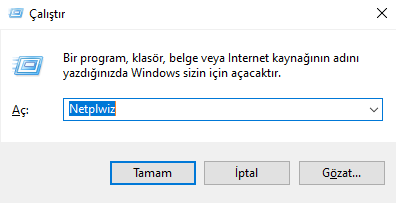
2-) Açılan ekrandan Ekle butonuna tıklıyoruz.

3-) Gelen ekranda Microsoft hesabı olmadan oturum aç yazan yere tıklıyoruz. Bu şekilde yerel hesap eklemiş olacağız.

4-) Karşımıza kullanıcı ekleme ile ilgili bilgilerin yer alacağı bir sayfa gelecektir. Burada Yerel hesap butonuna tıklayarak işlemimize devam ediyoruz.

5-) Gelen ekranda yeni kullanıcının bilgilerini tanımlıyoruz (kullanıcı adı, parola vb) ve İleri butonuna tıklıyoruz.
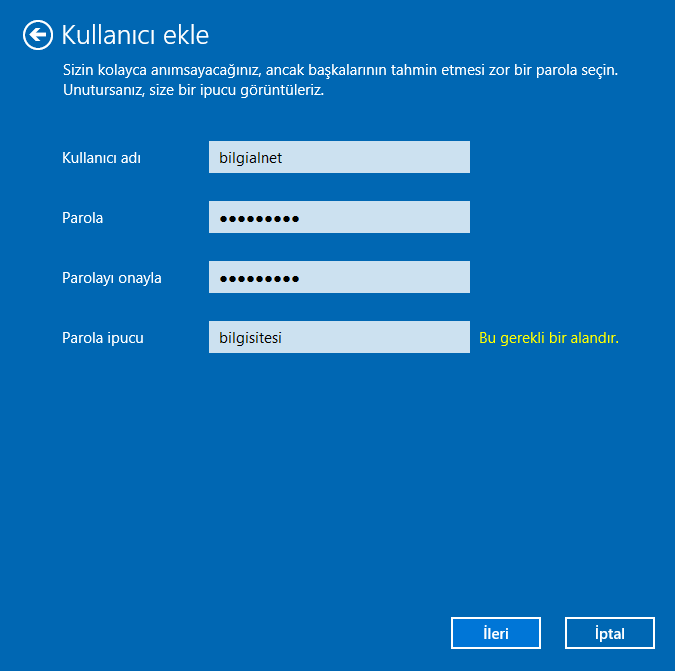
6-) Yeni kullanıcının bilgilerinin yazdığı bir ekran karşımıza gelecektir. Burada Son butonuna tıklayarak işlemimizi tamamlıyoruz.
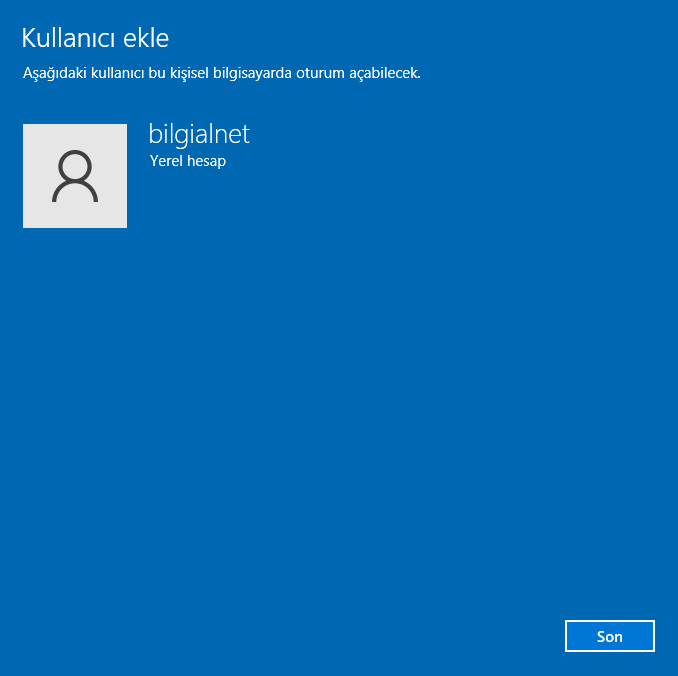
7-) Eklediğimiz yeni hesap kullanıcı hesapları ekranında gözükecektir. İşlemi bu aşamada tamamlarsak eklediğimiz kullanıcı standart yetkiye sahip olacaktır. Eğer bu kullanıcıya yönetici yetkisi vermek istiyorsak bu ekranda Özellikler yazan butona tıklamalıyız.
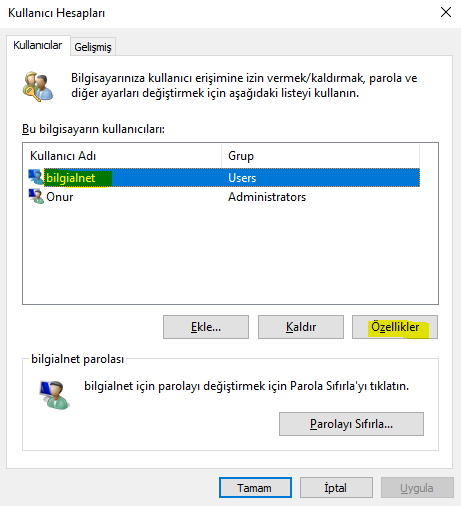
😎 Gelen ekranda ilk olarak Grup Üyeliği sekmesine tıklıyoruz. Açılan bölümden Yönetici yazan yeri seçip Tamam butonuna tıklıyoruz.
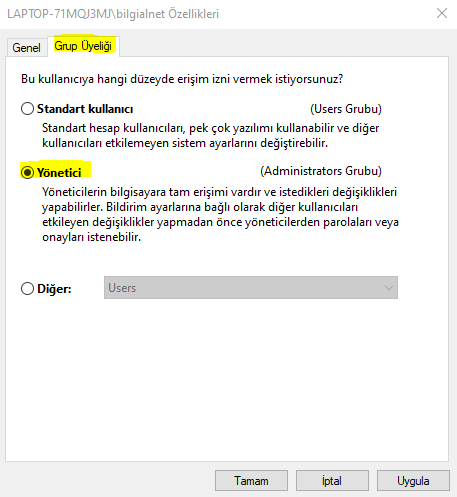
9-) Son aşamada da Tamam butonuna tıklayarak işlemi tamamlıyoruz.
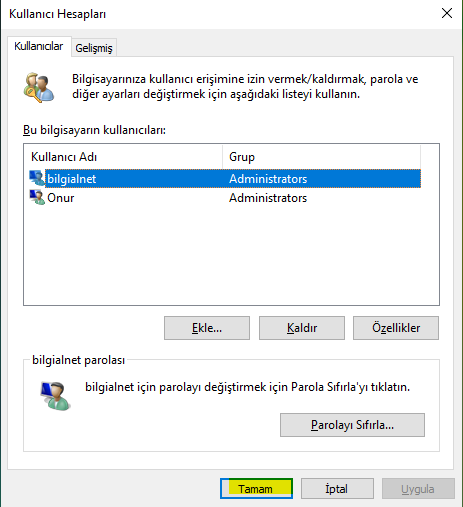
Windows 10’da kullanıcı hesabı ekleme işlemi bu kadar kolay. Tekrar görüşmek üzere. Şimdilik hoşçakalın.